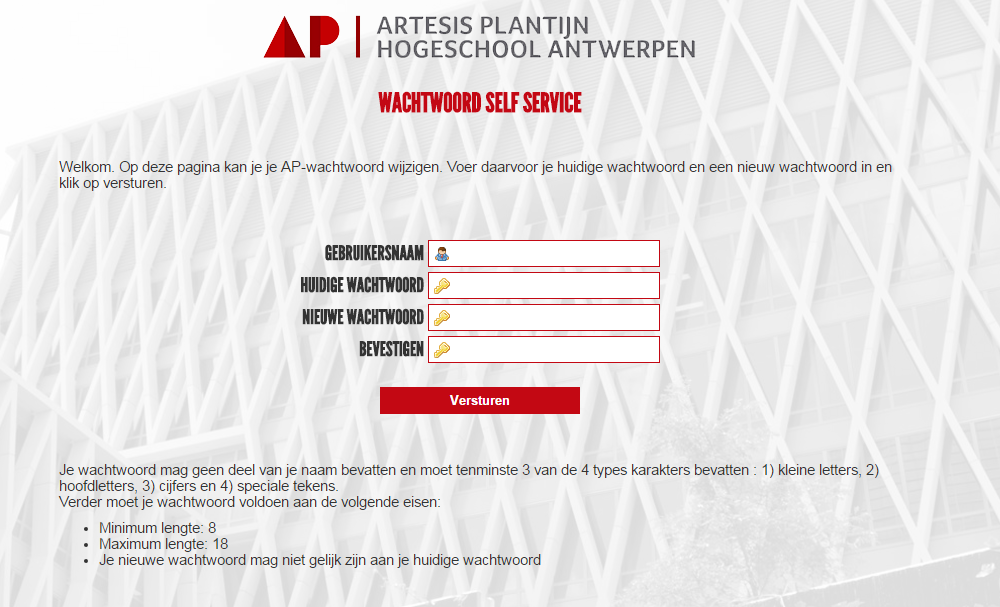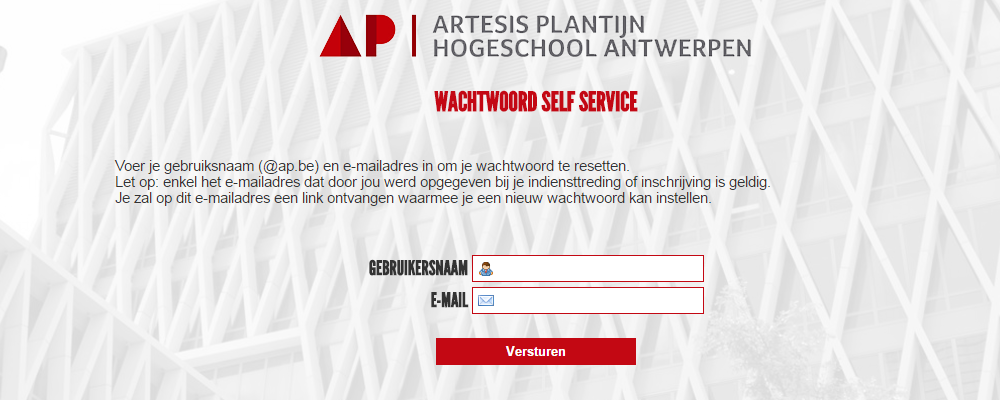Wachtwoord: verschil tussen versies
Geen bewerkingssamenvatting |
Geen bewerkingssamenvatting |
||
| Regel 23: | Regel 23: | ||
== Hoe verander ik mijn wachtwoord? == | == Hoe verander ik mijn wachtwoord? == | ||
Je hoeft niet aangemeld te zijn op een computer van de hogeschool of op e-campus om je wachtwoord te wijzigen. Vanop elke computer, tablet of smartphone kan je dat via de wachtwoord-website doen: | |||
Je hoeft niet aangemeld te zijn op een computer van de hogeschool of op e-campus om je wachtwoord te wijzigen. | |||
* Surf naar https://wachtwoord.ap.be/ | * Surf naar https://wachtwoord.ap.be/ | ||
* Je moet nu eenmaal je oude [[wachtwoord]] ingeven en daarna tweemaal je nieuwe [[wachtwoord]]. | * Je moet nu eenmaal je oude [[wachtwoord]] ingeven en daarna tweemaal je nieuwe [[wachtwoord]]. | ||
| Regel 57: | Regel 33: | ||
== Ik ben mijn wachtwoord vergeten. Wat moet ik doen? == | == Ik ben mijn wachtwoord vergeten. Wat moet ik doen? == | ||
=== Zelf wachtwoord resetten === | |||
* Je kan als student of personeelslid zelf je wachtwoord resetten. | |||
* Je kan als student of personeelslid | |||
* Surf naar https://wachtwoord.ap.be/?action=sendtoken | * Surf naar https://wachtwoord.ap.be/?action=sendtoken | ||
* Vul het e-mailadres in dat je bezorgde bij je indiensttreding of inschrijving (privé e-mail) | * Vul het e-mailadres in dat je bezorgde bij je indiensttreding of inschrijving (privé e-mail) | ||
[[Afbeelding:wachtwoord_06.png|border]] | [[Afbeelding:wachtwoord_06.png|border]] | ||
=== Via de helpdesk === | |||
Lukt het niet om je wachtwoord te resetten via de website, dan kan je daarvoor terecht bij de [[Contact|helpdesk]] van jouw campus. Zij kunnen je wachtwoord resetten naar je initiële wachtwoord. Hou rekening met een vertraging van ongeveer een kwartier na een reset voor je opnieuw kan aanmelden. | |||
Versie van 7 feb 2017 16:15
Waar moet mijn wachtwoord aan voldoen?
Het wachtwoord moet minstens 8 tekens bevatten, en uit een combinatie bestaan van minstens drie van de vier volgende groepen:
- hoofdletters 'A' tot 'Z'
- kleine letters 'a' tot 'z'
- cijfers '0' tot '9'
- niet-alfabetische tekens of cijfers zoals =, @, &, $
Je wachtwoord mag ook niet hetzelfde zijn als een van je acht vorige wachtwoorden en je gebruikersnaam (of een deel ervan, bijvoorbeeld je voornaam), mag niet in je wachtwoord voorkomen. Laat je wachtwoord beginnen met een kleine letter of een hoofdletter, maar niet met een cijfer of speciaal teken. Met je gebruikersnaam en wachtwoord krijg je toegang tot alle ICT-faciliteiten van de hogeschool.
Vermijd met je wachtwoord het volgende:
- noteer het wachtwoord nooit
- geef het nooit aan een andere persoon
- maak het niet gemakkelijk om te raden (de voornaam of naam van vriend/vriendin, ouders, ... de nummerplaat van de auto, geboortedatum, je favoriete sport, kunst, kunstenaar, ...)
- probeer het niet te vergeten!
- extra tips voor een veilig wachtwoord
Hoe verander ik mijn wachtwoord?
Je hoeft niet aangemeld te zijn op een computer van de hogeschool of op e-campus om je wachtwoord te wijzigen. Vanop elke computer, tablet of smartphone kan je dat via de wachtwoord-website doen:
- Surf naar https://wachtwoord.ap.be/
- Je moet nu eenmaal je oude wachtwoord ingeven en daarna tweemaal je nieuwe wachtwoord.
- Klik op 'versturen' om te bevestigen.
Ik ben mijn wachtwoord vergeten. Wat moet ik doen?
Zelf wachtwoord resetten
- Je kan als student of personeelslid zelf je wachtwoord resetten.
- Surf naar https://wachtwoord.ap.be/?action=sendtoken
- Vul het e-mailadres in dat je bezorgde bij je indiensttreding of inschrijving (privé e-mail)
Via de helpdesk
Lukt het niet om je wachtwoord te resetten via de website, dan kan je daarvoor terecht bij de helpdesk van jouw campus. Zij kunnen je wachtwoord resetten naar je initiële wachtwoord. Hou rekening met een vertraging van ongeveer een kwartier na een reset voor je opnieuw kan aanmelden.
Een veilig wachtwoord
Hoe kies je nu best een veilig wachtwoord? In de tabel bij 'Wachtwoord kraken' kan je zien dat het om te beginnen belangrijk is om een voldoende lang wachtwoord te kiezen. Zes tekens zijn zo gehackt, met acht wordt het al meteen heel wat moeilijker.
Het handigste is om één vrij ingewikkeld paswoord te nemen en dat aan te vullen met wat voor dienst je gebruikt. Het ingewikkelde gedeelte onthoud je al snel omdat je het vaak gebruikt en door een voor- of achtervoegsel te gebruiken heb je ook voor elke dienst een uniek wachtwoord.
| Dienst | Basiswachtwoord |
| Laptop | ;5m6_n!BG8 |
| Mail1 | ;5m6_n!BG8 |
| Blog | ;5m6_n!BG8 |
| Mail2 | ;5m6_n!BG8 |
| Forum | ;5m6_n!BG8 |
Gebruik nooit voor meerdere dingen hetzelfde wachtwoord. Als een hacker er dan in slaagt om jouw wachtwoord te achterhalen, kan hij meteen aan alles waarvoor je dat gebruikt. De gedachte dat "er toch niemand geïnteresseerd is in mijn mails of wat er op mijn pc staat" gaat niet op. De hacker zal het inderdaad niet kunnen schelen wat voor mailtjes je krijgt van je vrienden en collega's of welke foto's er op je pc staan, maar hij kan je computer of account wel gebruiken als stroman. De belangrijkste reden om in een computer of mailaccount in te breken is om zich te verschuilen achter jouw e-mail en IP-adres. Dat is uiteraard een vorm van identiteitsdiefstal, maar kan je voor heel wat problemen plaatsen. Als die hacker via jouw adres duizenden spam-mails verstuurt of illegaal bestanden deelt, zal jij degene zijn die de politie over de vloer krijgt.
We raden aan om geen aanhalingstekens ( " ' ) of ampersand (&) te gebruiken. Bij heel wat webapplicaties kan dat een conflict veroorzaken.
Wachtwoord kraken
Om een wachtwoord te kraken heb je heel wat rekenkracht nodig. Het is dus altijd mogelijk geweest, maar vroeger moest je veel geld investeren in krachtige computers om 'vlot' een wachtwoord te achterhalen. De evolutie van beeldkaarten heeft die drempel echter sterk verlaagd. Met de zwaar geoptimaliseerde processors van de nieuwste grafische kaarten kan je het kraakproces enorm versnellen.
CT-magazine deed de test met een typische gamecomputer. Kostprijs: 450 euro voor een quadcorecomputer + 350 euro voor een laatste nieuwe videokaart. In onderstaand tabelletje vind je een overzicht van hoe lang het duurde om een wachtwoord te kraken met deze thuis-pc.
| Maximale kraaktijd voor Windows-wachtwoorden | ||
| Karakters | Tekenset | Tijd |
| 6 | A-Z / a-z / 0-9 | 1 minuut |
| 6 | A-Z / a-z / 0-9 / typ. speciale tekens | 6 minuten |
| 8 | A-Z / a-z / 0-9 | 2 dagen, 17 uur |
| 8 | A-Z / a-z / 0-9 / typ. speciale tekens | 33 dagen |
| 8 | A-Z / a-z / 0-9 / alle speciale tekens | 82 dagen |
| 11 | A-Z / a-z | 270 jaar |
De typische speciale tekens zijn de meest gebruikte speciale tekens: _ @ # $ & + - = % * " ~ ! ? . , : ; ( ) < >